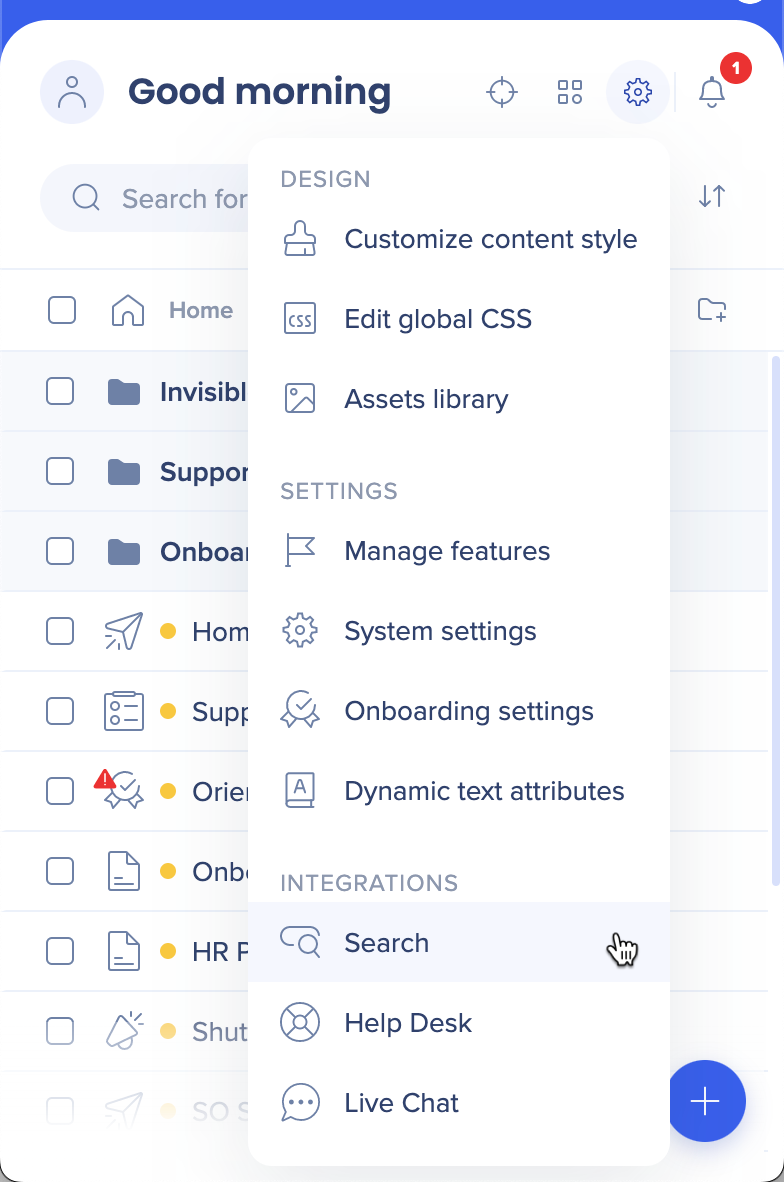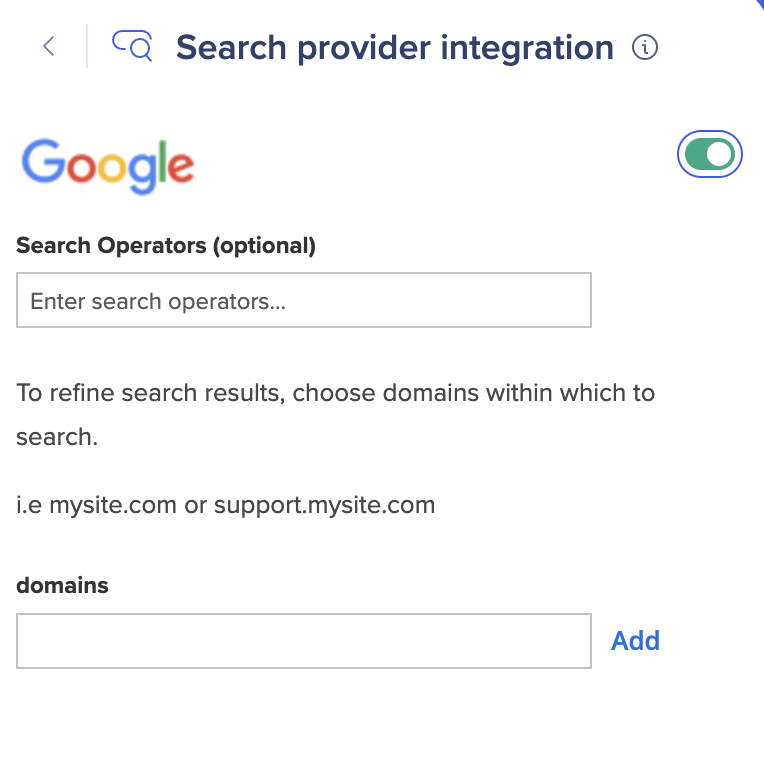Welcome to the
WalkMe Help Center
Please log in to continue

Please log in to continue

Mit der WalkMe-Suchintegration können Sie Ihre vorhandene Wissensdatenbank oder Support-Center-Ressourcen nutzen, um Ihre WalkMe-Inhalte zu verbessern. Wenn der Benutzer ohne aktivierte Suchintegration eine Suche im WalkMe-Menü ausführt, werden nur Ergebnisse der hinzugefügten WalkMe-Elemente wie Smart Walk-Thrus und Resources angezeigt.
Durch das Aktivieren der Suchintegration können Suchvorgänge innerhalb des Menüs neben Ihren vorhandenen WalkMe-Inhalten auch Ergebnisse abrufen, die den Suchkriterien aus der angegebenen Domäne entsprechen, was das Menü zu einer reichhaltigeren All-in-One-Ressource für Ihre Benutzer macht.
Die Suchintegration von WalkMe ist mit den folgenden Anwendungen verfügbar: Google und ZenDesk.
Die Suchintegration kann mit jeder öffentlich zugänglichen Domäne verwendet werden, die vom Suchanbieter indiziert ist.
Die WalkMe-Suchintegration wird häufig verwendet, um:
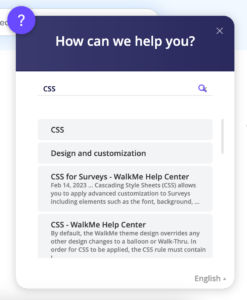
Auf dieser Website haben wir beispielsweise zusätzlich zu den von uns hinzugefügten WalkMe Resources unser Menü aktiviert, um Ergebnisse von support.walkme.com anzuzeigen.
Suchintegration bedeutet, dass Benutzer im WalkMe-Menü nicht nur die bereitgestellten WalkMe-Elemente durchsuchen können, sondern auch die Ergebnisse der Suchmaschine Ihrer Wahl sehen können. Sobald die Suchintegration aktiviert ist und ein Benutzer eine Suche durchführt, leitet das Menü das Schlüsselwort an die angegebene Suchmaschine weiter. Die Suchmaschine antwortet mit dem relevanten Inhalt und das Menü zeigt diese Ergebnisse an. Die Schlüsselwortsuche wird in Insights nachverfolgt.
Aktivieren Sie die Suchintegration über einen der folgenden Suchmaschinenanbieter:
Durch die Identifizierung einer Domäne wird die Suche auf eine bestimmte Website beschränkt. Ohne eine identifizierte Domäne wird die Suchmaschine Ergebnisse aus dem gesamten Web zurückgeben.
Um die Suchergebnisse zu verfeinern, geben Sie die Domänen ein, in denen gesucht werden soll und klicken Sie auf „Add“ (Hinzufügen).
Zum Beispiel mysite.com oder support.mysite.com.
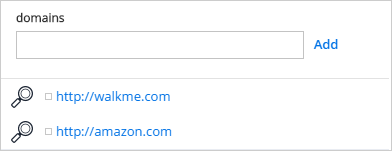
Fügen Sie einen Search Operator (Suchoperator) hinzu, um die Art der angezeigten Ergebnisse zu verfeinern.

In der obigen Abbildung gibt die Suche nur Ergebnisse ohne Videos zurück (das Zeichen „-“ schließt Websites mit dieser Information von der Suche aus).
Wenn die Suchintegration aktiviert ist, können Sie alle in Insights gesuchten Schlüsselwörter verfolgen. Diese Daten können Ihnen dabei helfen zu verstehen, bei welchen Themen Ihre Benutzer mehr Hilfe benötigen, und wo Sie möglicherweise weitere Support- oder Schulungsressourcen hinzufügen müssen.
In Insights können Sie anzeigen:
Um die Suche in eine bestimmte Domäne zu integrieren, muss diese öffentlich zugänglich und vom ausgewählten Suchanbieter indiziert sein. Prüfen Sie, ob Ihre gewünschte Website mit Suchintegration konfiguriert werden kann. Um dies zu testen, führen Sie eine erweiterte Suche in Google durch.
Um beispielsweise nach dem Wort „ShoutOut“ in „www.walkme.com“ zu suchen, geben Sie den Suchanbieter ein: „ShoutOut: Site: www.walkme.com“.
Wenn Ergebnisse angezeigt werden, ist die Suchintegration über Google auf dieser Seite möglich. Wenn Artikel in irgendeiner Weise versteckt sind, z. B. in einem Intranet, kann WalkMe diese Artikel nicht in die Suchergebnisse aufnehmen.
Können wir SPI verwenden, wenn die Domäne passwortgeschützt ist?
Möglicherweise erhalten Sie keine Suchergebnisse, wenn die Domäne, aus der Sie versuchen, Suchanfragen abzurufen, passwortgeschützt ist.
Was ist, wenn der Wissensdatenbank-Host über eine API verfügt? Können wir diese zur Integration nutzen?
Wenn die Wissensdatenbank über eine API verfügt, kann diese möglicherweise anstelle unserer regulären Suchfunktion verwendet werden.